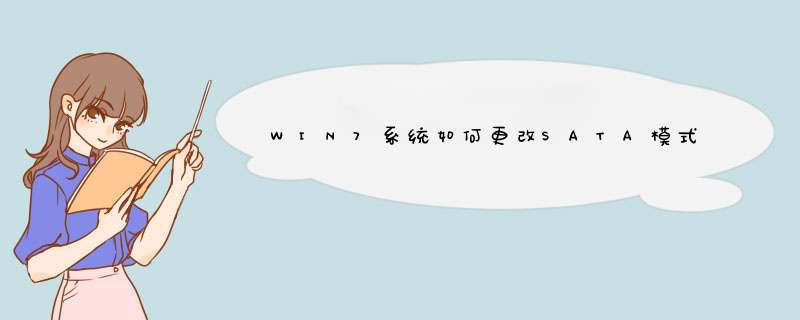
解决WIN7系统如何更改SATA模式为AHCI(WIN7加载AHCI)的步骤如下:
1.步骤一:点击win7系统桌面的的开始菜单,
2.在搜索框中输入regedit并单击回车打开注册表编辑器。
3.步骤二:在win7系统的编辑器中,我们按照这个次序寻找需要编辑的strat选项:HKEY_LOCAL_MACHINE\SYSTEM\ CurrentControlSet\services\msahci。
4.步骤三:鼠标双击左侧的strat选项,这时候会d出一个编辑窗口,现在win7系统默认的数值是3,我们把这个数值修改成0,然后将基数更改为十六进制,保存好之后关闭注册表编辑器,
然后重启电脑让设置生效,这时候我们再进入BIOS设置,把硬盘模式修改成ahci模式,你就会发现系统已经可以正常进入了。这样就解决了WIN7系统如何更改SATA模式为AHCI(WIN7加载AHCI)的问题了。
修改BIOS——AHCI Mode Control后在改回来,无法启动win7,是设置错误造成的,解决方法如下:
1、首先重启电脑,之后不停地按下F2键,进入BIOS设置页面,在BIOS设置页面中,使用方向键打开“Configuration”菜单。
2、进入“Configuration”菜单页面之后,需要找到SATA Controller Mode设置项。
3、可以看到原先默认的硬盘模式就是“AHCI”模式,可以通过BIOS对其进行修改设置。
4、接下来,查看BIOS设置页面底部,可以看到修改预设值的按键为“F5/F6”键,因此,直接按下F5或者F6键即可进行修改。
5、修改完成之后,即可看到硬盘模式设置项已经发生了更改。
6、最后按下F10键,选择“Yes”之后,即可保存对BIOS模式的修改设置。
通过开启硬盘的AHCI模式,可以在一定程度上提升硬盘的性能。那么Win7系统下如何开启模式呢?下文我就分享了Win7系统开启模式的 方法 ,希望对大家有所帮助。
Win7系统开启模式方法
首先,请先退出所有基于Windows的程序。
1、单击“开始”,在“开始搜索”框中键入regedit ,回车即可打开注册表编辑器。(如果显示“用户帐户控制”对话框,请单击“继续”)
2、找到并单击下面的注册表子项:HKEY_LOCAL_MACHINE/System/CurrentControlSet/Services/Msahci,在右窗格中,右键单击“名称”列中的“Start”,然后单击“修改”,在“数值数据”框中,键入 0 ,然后单击“确定”。
3、退出注册表编辑器,重启电脑进 BIOS 开启AHCI模式,再重启电脑会自动安装ahci驱动。
4、安装完以后再重新启动电脑,最后查看是否成功安装AHCI驱动。
经过上述设置后,电脑就成功开启了AHCI模式了。
Win7系统下如何开启模式相关 文章 :
1. win7系统怎么启用快速启动模式
2. windows7怎么开启管理员模式
3. 关于Win7系统默认程序的开启方式有哪些
4. 如何开启Win7IE11企业模式
5. win7系统怎么开启自动播放功能
6. win7系统ie11企业模式怎么开启
欢迎分享,转载请注明来源:内存溢出

 微信扫一扫
微信扫一扫
 支付宝扫一扫
支付宝扫一扫
评论列表(0条)